Премахнете Csrss.exe trojan (Упътване за премахване) - окт. 2018 актуализация
Упътване за премахване на Csrss.exe trojan
Какво е Троянският кон Csrss.exe?
Троянският кон Csrss.exe — зловредна кибер заплаха, която може да открадне финансовата информация и личните данни на потребителя
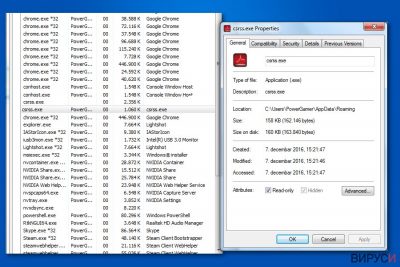
Csrss.exe е зловреден троянски кон, предназначен да извършва различни зловредни дейности в компютъра на потребителя. Имайте предвид, че има и напълно ЛЕГИТИМЕН процес на Microsoft, работещ под същото име – csrss.exe. Предназначен е да управлява сетове графични инструкции под операционна система Windows. Поради тази причина съветваме потребителите да проверят изпълнимия файл като сканират цялата система с надежден софтуер за сигурност, за да са сигурни, че не е заразена с троянски кон, носещ името на легитимен системен процес. В противен случай, троянският кон Csrss.exe може да проследи активността ви в Интернет и да открадне финансовите ви данни.
| Наименование | Троянски кон Csrss.exe |
|---|---|
| Тип | Троянски кон |
| Ниво на опасност | Високо |
| Регистриран като |
|
| Евентуално свързан с | TrustedInstaller |
| Симптоми | Нарушава работата на компютъра: постоянни сривове, на някои от програмите им е нужно повече време за зареждане или изобщо не успяват да се отворят |
| Разпространение | Опасен софтуер, зловредни реклами и линкове, спам |
| Потенциални опасности | Загуба на лична информация, банкови данни, самоличност. Може да записва клавишни комбинации и да отваря „задни врати“ (бекдор) за други инфекции |
| Премахване | Не се опитвайте да деинсталирате троянския кон Csrss.exe сами. Използвайте професионален инструмент за сигурност, като FortectIntego |
По-голяма част от потребителите не са запознати с опасностите, които може да причини троянския кон Csrss.exe. След проникване без позволение в системата, той се скрива във фонов режим и извършва различни дейности, които се считат за изключително зловредни. Според компютърните специалисти, инфекцията може да изложи сигурността ви на опасност, като извършва някои от следните действия:
- Копаене на крипто валута чрез използване на голяма чат от ресурсите на процесора ви ;
- Записва клавишни комбинации и движения на мишката за получаване на данни за вход и пароли;
- Осигурява достъп до инфектираната система на хакери и им позволява да инсталират опасен софтуер.
Как да открием зловредния троянски кон Csrss.exe в системата
Специалистите предупреждават потребителите, че легитимният файл на Microsoft трябва да се намира в директория C:\Windows\System32/ . В случай че намерите работещ процес със същото име, но на друго място, направете пълно системно сканиране с надежден антивирусен софтуер, за да проверите за малуер.
Очевидно е, че ако не успеете да откриете вируса Csrss.exe, има голяма вероятност личните ви данни и друга чувствителна информация да изтекат към неподходящи хора. В следствие на това може да се сблъскате с огромни финансови загуби и дори кражба на самоличност в дългосрочен план.
Освен това, поради присъствието на троянския кон Csrss.exe в компютъра ви, може да забележите, че машината се „държи странно“ и е доста мудна. Причината за това са способностите на зловредния софтуер да използва ресурсите на компютъра за копаене на дигитална валута, включително Bitcoin, Monero, ZCash и др. С други думи, системата може да бъде принудена да работи при високи температури за големи периоди от време. Това може да доведе до сривове в системата, повишена латентност и замръзвания.

Затова ви съветваме да проверите компютъра си за наличието на този троянски кон и ако се наложи да се заемете с премахването на Csrss.exe. Имайте предвид, че този тип зловреден софтуер е програмиран да се крие дълбоко в системата и да разпръсква своите елементи из цялата операционна система.
Също така не трябва да се опитвате да премахвате троянския кон Csrss.exe ръчно. Потребителите, които вече са опитали да спрат този процес в Мениджъра на задачите (Task Manager) съобщават за следното съобщение за грешка:
You don't have the permission from TrustedInstaller to make changes in the file./Нямате позволение от TrustedInstaller да правите промени в този файл.
За да избегнете тези проблеми, докато се опитвате да оправите системата и да защитите личната си информация, по-добре е да използвате автоматичните методи на премахване. В този случай силно ви препоръчваме да използвате FortectIntego, който не само ще премахне вируса от системата, но може да се справи и с нанесените от него щети.
Начини да предпазите системата си от троянски коне
Основният начин, по който зловредните програми попадат в системата са ненадеждни уеб страници, които ви предлагат инсталацията на съмнителен софтуер. Обикновено е трудно да се определи дали приложението е легитимно и потребителите инсталират ненужни програми без да обръщат много внимание.
Кибер престъпниците качват троянски коне, маскирани като безобиден софтуер на peer-to-peer (P2P) сайтове за споделяне на файлове и печелят от наивните компютърни потребители, които попадат в капана им. Затова е много важно да изтегляте и и инсталирате приложения само от разрешени уеб страници.
Освен това някои онлайн реклами и бързи връзки са предназначени да изпълняват фалшиви скриптове, които автоматично инсталират зловредни програми. Затова не отваряйте рекламно съдържание, докато сте онлайн и винаги използвайте професионален софтуер за сигурност за защита от малуер.
За да изтриете троянския кон Csrss.exe веднага след като бъде открит, използвайте специален софтуер
Ако забележите подозрителен работен процес в системата си, имайте предвид, че това може да е троянския кон Csrss.exe, който трябва да бъде незабавно премахнат. Може да проверите местоположението на изпълнимия файл, за да сте сигурни, че не е потенциално опасен – безопасният файл трябва да бъде разположен в директория C:\Windows\System32/ .
Може да премахнете троянския кон Csrss.exe като сканирате компютъра си с надеждна антивирусна програма. Много е важно да изберете най-добрата, тъй като троянските коне имат много допълнителни компоненти, които трябва да бъдат напълно премахнати. Тази процедура изисква използването само на професионални инструменти.
Нашите най-добри предложения за премахването на троянския кон Csrss.exe са следните приложения за сигурност: FortectIntego, SpyHunter 5Combo Cleaner и Malwarebytes. Нашите специалисти си сътрудничат с екипа на BedyNet.ru, за да можем да предложим само най-добрите възможности за нашите читатели. Освен това, вижте и дадените по-долу инструкции, за да научите как да подготвите системата си за премахването на вируса.
Упътване за ръчно премахване на Csrss.exe trojan
Рансъмуер: Инструкции за премахване на рансъмуер в Безопасен режим (Safe Mode)
Тъй като инфекциите от типа троянски кон могат да се крият доста дълбоко в системата и ръчното им откриване е почти невъзможно, най-добре е да рестартирате компютъра си в Безопасен режим с мрежа (Safe Mode with Networking) преди да започнете автоматичното премахване на троянския кон Csrss.exe.
Важно! →
Ръководството за ръчно премахване може да се окаже малко сложно за редовите компютърни потребители. Изискват се напреднали IT знания, за да се изпълни правилно (ако липсват или sа повредени важни системни файлове, това може да компрометира цялата операционна система Windows), а самото изпълнение може да отнеме часове. Затова силно препоръчваме да се използва описания по-горе автоматичен метод.
Стъпка 1. Влезте в Безопасен режим с мрежа/Safe Mode with Networking
Ръчното премахване на зловреден софтуер е най-добре да се направи в Безопасен режим/Safe Mode.
Windows 7 / Vista / XP
- Натиснете Start > Shutdown > Restart > OK.
- Когато компютърът ви стане активен, започнете да натискате бутона F8 (ако това не проработи, опитайте с F2, F12, Del и др. – всичко зависи от модела на дънната ви платка) многократно, докато видите прозореца Разширени опции за стартиране/Advanced Boot Options.
- От списъка изберете Безопасен режим с мрежа/Safe Mode with Networking.

Windows 10 / Windows 8
- Кликнете с десен бутон на мишката върху Start бутона и изберете Настройки/Settings.

- Скролнете надолу и изберете Актуализации и Сигурност/ Update & Security.

- В левия край на прозореца изберете Възстановяване/Recovery.
- Скролвате отново надолу, докато откриете Раздел за разширено стартиране/Advanced Startup section.
- Натискате Рестартирай сега/ Restart now.

- Изберете Отстраняване на неизправности/Troubleshoot.

- Отидете в Разширени опции/Advanced options.

- Изберете Настройки при стартиране/Startup Settings.

- Натиснете Рестартиране/Restart.
- Сега натиснете 5 или кликнете върху 5) Активирай Безопасен режим с мрежа/Enable Safe Mode with Networking.

Стъпка 2. Спрете съмнителните процеси
Мениджърът на задачите на Windows (Windows Task Manager) е полезен инструмент, който показва всички процеси, които протичат във фонов режим. Ако има процес, който се управлява от зловреден софтуер, трябва да го спрете:
- На клавиатурата натискате Ctrl + Shift + Esc за да стартирате Мениджъра за задачите/Windows Task Manager.

- Кликвате върху Повече информация/More details.
- Скролвате надолу до раздела Процеси във фонов режим/Background processes и търсите съмнителни процеси.
- С десен бутон на мишката кликвате и избирате Отворете местоположението на файла/Open file location.

- Връщате се обратно при процеса, кликвате с десен бутон и избирате Край на задачата/End Task.

- Изтрийте съдържанието на зловредната папка.
Стъпка 3. Проверете Startup програмите
- Натиснете Ctrl + Shift + Esc на клавиатурата, за да отворите Мениджъра на задачите/Windows Task Manager.
- Отидете в раздела Startup.
- Кликнете с десен бутон върху съмнителната програма и натиснете Деактивирай/Disable.

Стъпка 4. Изтрийте файловете на вируса
Файловете свързани със зловредния софтуер могат да бъдат открити на различни места в компютъра ви. По-долу ще видите инструкции, които ще ви помогнат да ги откриете:
- Напишете Disk Cleanup в полето за търсене на Windows и натиснете Enter.

- Изберете дялът, който искате да почистите (C: е основния ви дял по подразбиране и е много вероятно зловредните файлове да са точно в него).
- Скролнете през списъка с Файлове за изтриване/Files to delete и изберете следните:
Temporary Internet Files/Временни Интернет файлове
Downloads/Изтегляния
Recycle Bin/Кошче
Temporary files/Временни файлове - Изберете Почистете системните файлове/Clean up system files.

- Също така може да потърсите и за още зловредни файлове, скрити в следните папки (напишете ги в търсачката на Windows/Windows Search и натиснете Enter):
%AppData%
%LocalAppData%
%ProgramData%
%WinDir%
След като приключите, рестартирайте компютъра в нормален режим.
Премахнете Csrss.exe trojan, използвайки System Restore
Друг начин за рестартиране на компютъра в Безопасен режим с мрежа (Safe Mode) е чрез Командния прозорец (Command Prompt):
-
Стъпка 1: Рестартирайте компютъра си, за да Safe Mode with Command Prompt
Windows 7 / Vista / XP- Натиснете Start → Shutdown → Restart → OK.
- Когато компютърър Ви се активира, натиснете F8 няколко пъти, докато видите прозореца Advanced Boot Options
-
Изберете Command Prompt от списъка

Windows 10 / Windows 8- Натиснете Power в Windows логин екран. Сега натиснете и задръжте Shift, което е на клавиатурата Ви, и след това натиснете Restart..
- Сега изберете Troubleshoot → Advanced options → Startup Settings и накрая натиснете Restart.
-
След като компютърът Ви е активен, изберете Enable Safe Mode with Command Prompt в Startup Settings прозореца.

-
Стъпка 2: Рестартирайте системните си файлове и настройки
-
След като се появи Command Prompt прозорец, въведете cd restore и кликнете Enter.

-
Сега напишете rstrui.exe и натиснете Enter отново..

-
Когато се появи нов екран, натиснете Next и изберете Вашия restore point преди инфекцията с Csrss.exe trojan. След това натиснете Next.


-
Сега кликнете Yes, за да започни system restore.

-
След като се появи Command Prompt прозорец, въведете cd restore и кликнете Enter.
Накрая, винаги трябва да мислите за защита от крипто-рансъмуери. За да защитите компютъра си от Csrss.exe trojan и други рансъмуери, използвайте добър анти спайуер, като например FortectIntego, SpyHunter 5Combo Cleaner или Malwarebytes
Препоръчано за Вас
Не позволявайте на правителството да ви шпионира
Правителствата имат много причини за проследяване на потребителски данни и шпиониране на гражданите, затова е добре да се замислите и да разберете повече за съмнителните практики за събиране на информация. За да избегнете нежелано проследяване или шпиониране, трябва да бъдете напълно анонимни в Интернет.
Може да изберете различно местоположение, когато сте онлайн и имате достъп до желани материали без ограничение на специфично съдържание. Може да се радвате на Интернет връзка без рискове да бъдете хакнати, като използвате VPN услугата Private Internet Access.
Управлявайте информацията, която може да бъде използвана от правителството или трети страни и сърфирайте в мрежата без да бъдете шпионирани. Дори да не участвате в някакви незаконни дейности или се доверявате на избора си на услуги и платформи, имайте едно наум за собствената си сигурност и вземете превантивни мерки като използвате VPN услуга.
Архивиране на файлове в случай на атака на зловреден софтуер
Компютърните потребители могат да понесат различни загуби, които се дължат на кибер инфекции или на техни собствени грешки. Софтуерни проблеми, причинени от зловреден софтуер или загуба на информация, дължаща се на криптиране, могат да доведат до различни последици за устройството ви или дори до непоправими щети. Когато разполагате с адекватни актуални резервни файлове лесно може да се възстановите след подобен инцидент и да се върнете към работата си.
Актуализациите на резервните файлове след всяка промяна в устройството са изключителни важни, за да може да се върнете на точното място, на което сте спрели работа, когато зловреден софтуер или друг проблем с устройството е причинило загуба на информация или е прекъснало работата ви.
Когато разполагате с предишна версия на важен документ или проект, може да избегнете чувството на безсилие и стреса. Доста е полезно в случай на изненадваща зловредна атака. Използвайте Data Recovery Pro за възстановяване на системата.





















